
はじめに
XM(FXブローカー)からVPS(仮想専用サーバー)のレンタルを申請したが、提供されたVPSの言語が英語だった。
そのため、サーバーの使用言語を日本語化した。
本記事では、その時の作業手順を記載している。
※以下の作業は、Windows Server 2012 R2で行っている。
作業手順
コントロールパネルから言語(Language)を選択する。
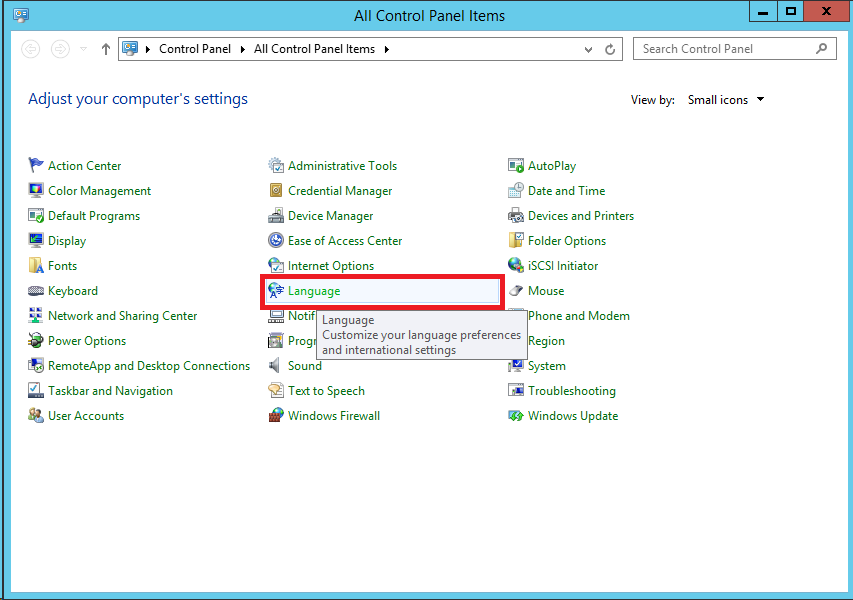
「Add a language」タブをクリックする。
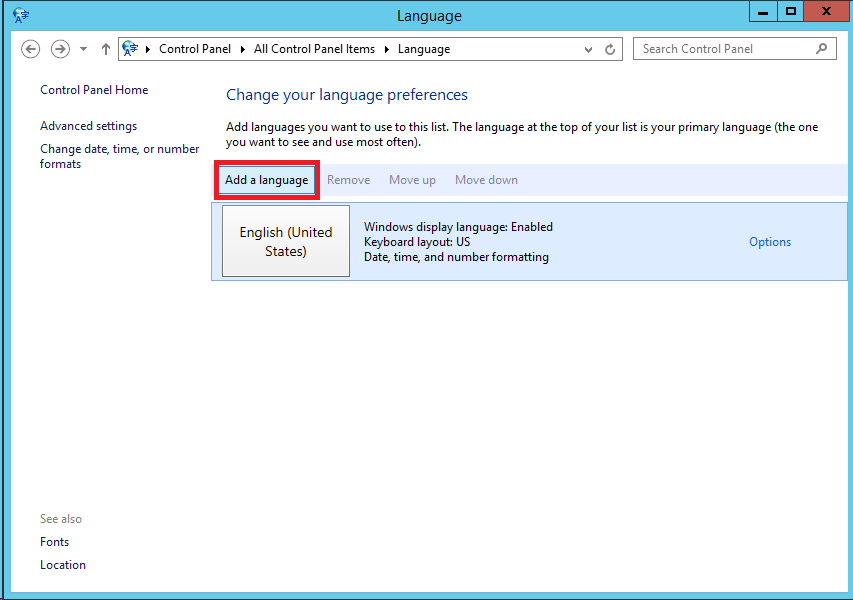
日本語を選択して、「add」をクリックする。

日本語の「Options」をクリックする。

「Download and install language pack」をクリックする。
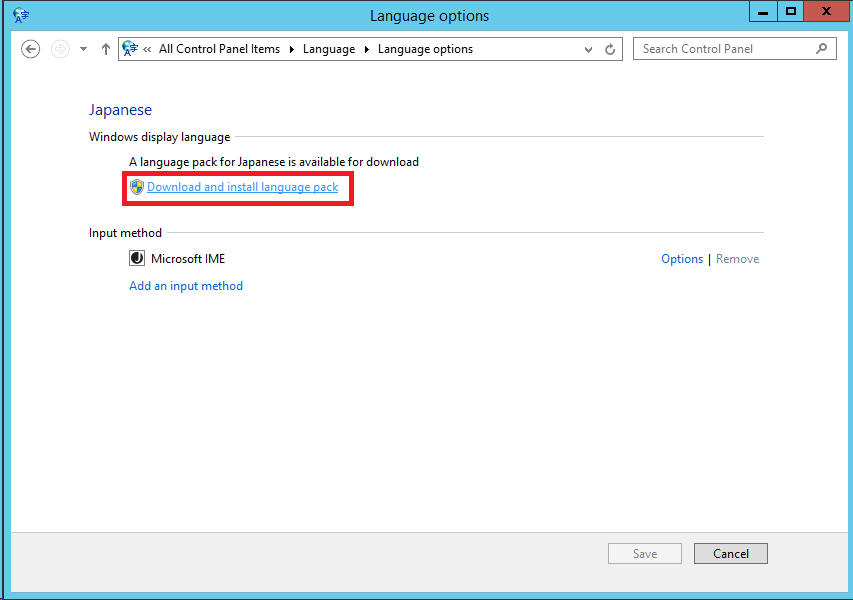
言語パックのインストールにけっこう時間がかかる。
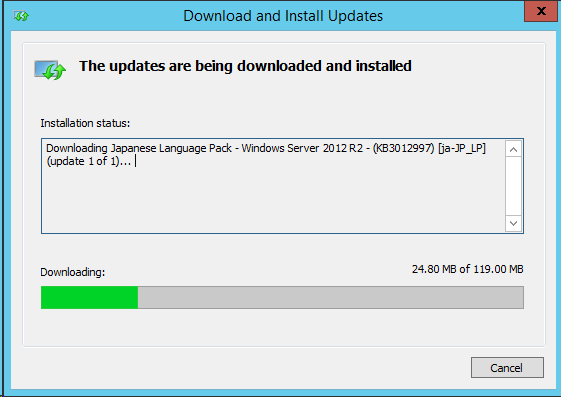
インストールが完了したら、「Close」をクリックする。
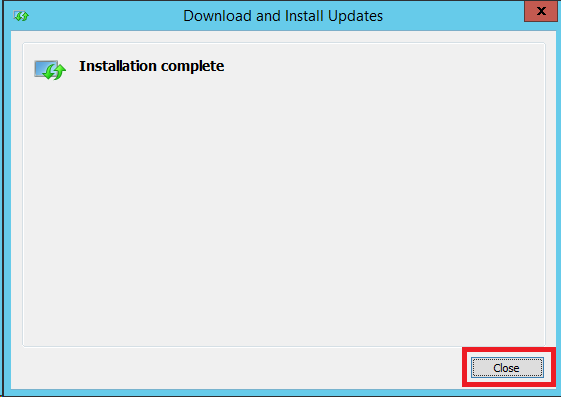
「日本語」を選択された状態で「MoveUp」をクリックする。「日本語」が一番先頭になるように移動させる。
※先頭の言語が、優先して使用される言語(primary language)として扱われるため。
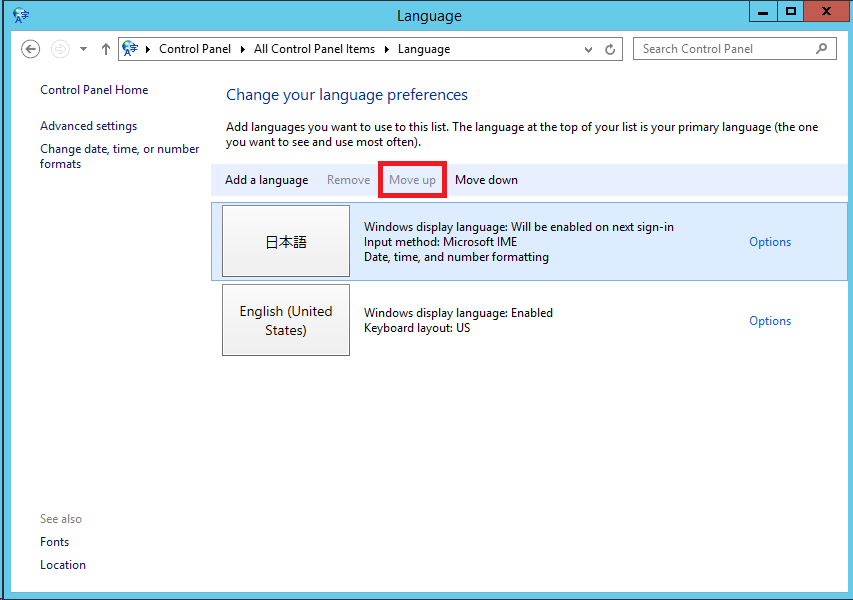
「Change date, time, or number formats」をクリックする。
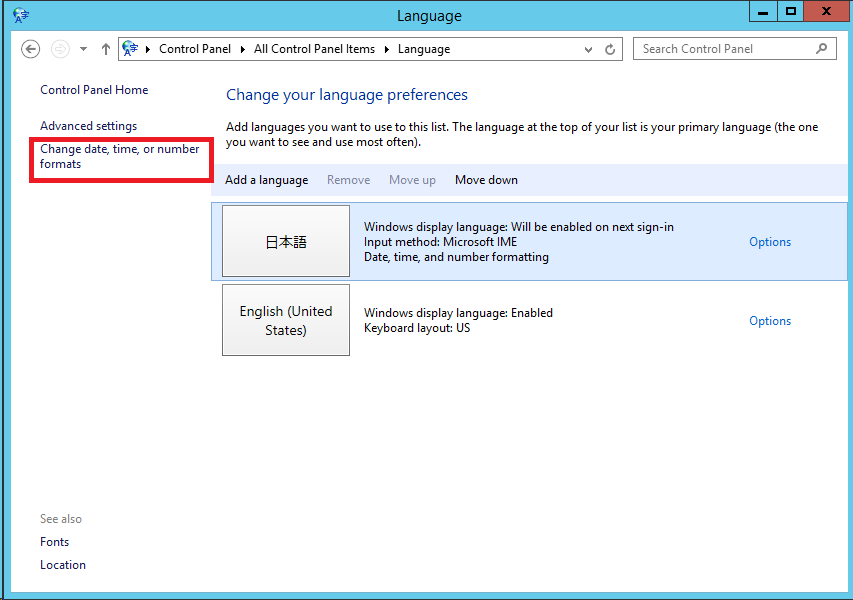
「Location」タブをクリックし、Home locationを「Japan」にする。

「Administrative」タブをクリックし、「Copy settings」をクリックする。
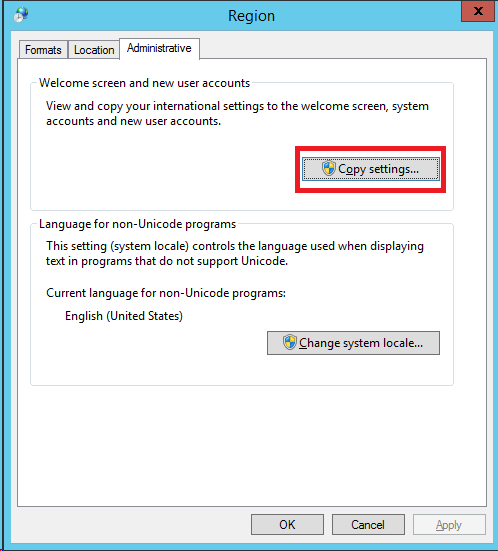
最後の2つのチェックボックスにチェックを入れる。
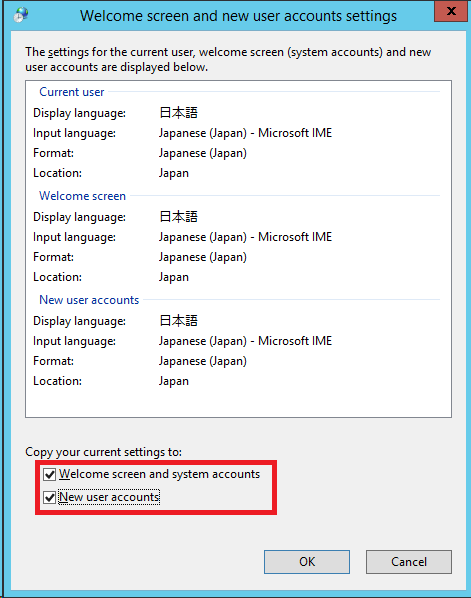
再起動が求められる。
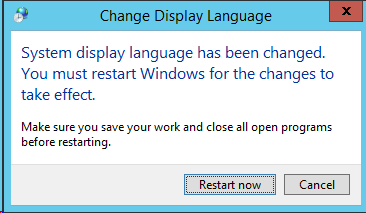
※自分はこの時点で、「RestartNow」をクリックして、再起動が開始した。
しかし、以降の手順でもう一度再起動が求められるので、以降の手順を行ってから再起動した方が効率的だと思われる。
再起動が完了したら、再度サーバーにログインする。
先ほどの画面をもう一度開く。
「管理」タブをクリックし、「システムロケーション」をクリックする。
※まだ再起動していない場合は、この画面の言語は英語のはず。その場合は、「Administrative」タブをクリックし、「Change System location」をクリックする。
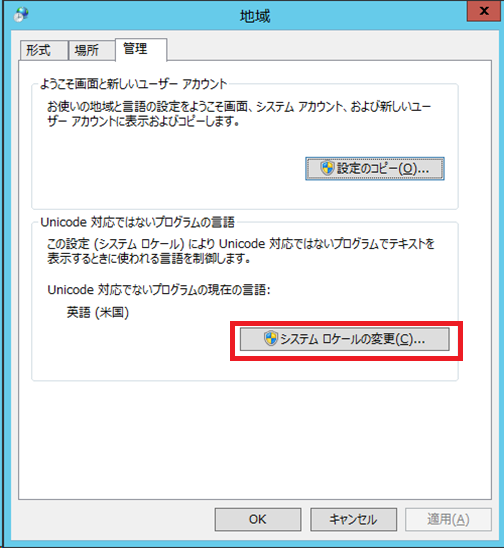
現在のシステムロケールを「日本語」にする。
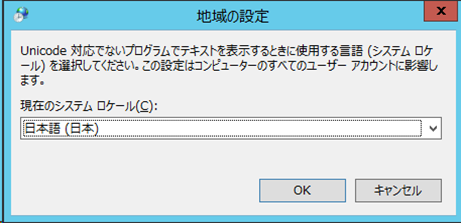
再起動が求められるので、「今すぐ再起動」をクリックして、再起動を行う。
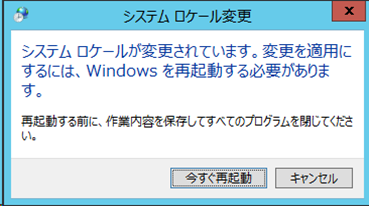
~FXを始めてみませんか?~
XMは、口座を開設するだけで、3000円のボーナスが無料でもらえます。
資金はないけど、FXを試しに挑戦してみたい方でも大丈夫です。
(サイト主もXMを使用しています)





コメント